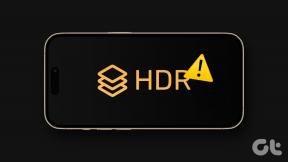Sådan rooter du Lenovo K3 Note ved hjælp af PDAnet [CWM]
Miscellanea / / February 15, 2022
Lenovo K3 Note har blive en af de bedst sælgende smartphones i Indien. Den blev lanceret med Android 5.0 og har nogle avancerede specifikationer. Du ved måske, at K3 Note får Officiel Android 6.0 Marshmallow-opdatering i september. Bror, det er lang tid at vente. Men ingen bekymringer, CynogenMod 13 er på vej. Så her er, hvordan du kan låse dit udyr op og få root-adgang. Vi er kommet med en guide til at roote Lenovo K3 Note (K50a540).

Ansvarsfraskrivelse: Dette er blot vores hurtige guide til at roote den nævnte enhed, selvom vi opfordrer dig til at fortsætte PÅ EGET ANSVAR. Vi påtager os ikke ansvar, hvis noget går galt, selvom vores forum altid er åbent for spørgsmål og tvivl. Se på vores bud på fordele og ulemper ved at rode, hvis du er usikker.
Sådan rooter du Lenovo K3 Note (K50a40) med CWM Recovery og PDAnet
Her er grunden til, at vi bruger PDAnet i stedet for SPFTools, at SPFtools nogle gange ikke accepterer specielle porte og også har problemer på Windows med de signerede drivere. Dette er den sikreste metode, jeg kender. Så lad os begynde.
Forudsætninger:
- Download denne zip-mappe som indeholder – Lenovo Drivers, CWM Recovery image, Minimal ADB, Fastboot og Supersu.zip.
- Minimum 35% batteri påkrævet.
- Lenovo USB-kabel.
Udpak filerne og kopier supersu.zip til telefonens lager. Jeg får dig til at gøre dette på forhånd, fordi dette er det eneste, du vil kopiere til din telefon. Følg nu nedenstående trin givet omhyggeligt og kun i denne rækkefølge:
Trin 1
Installer Lenovo-drivere fra den udpakkede zip-mappe – Lephone 2.0.
Trin-2
Efter at have installeret det. Nu skal du installere PDAnet på pc'en og din telefon. Tilslut din telefon til din pc via USB-kabel. Vær sikker på at du hold USB-fejlfinding TIL. Start installationen af PDAnet. Under installationen vil softwaren også installere PDAnet på K3 Note. For at gøre det skal du give tilladelser til USB-fejlretning.
Du får en RSA-fingeraftryksnøgle i din telefon, som du bliver nødt til at acceptere. Vælg også muligheden Tillad altid denne computer og ramte Okay.
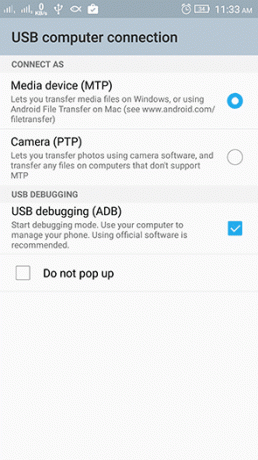
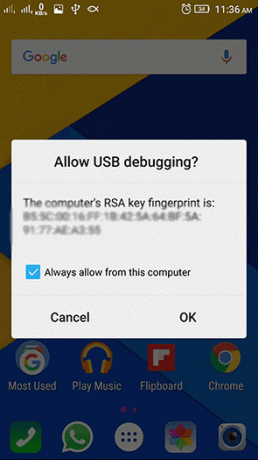
Dette vil installere PDAnet på pc'en og din telefon. Nu er næste skridt at installere CWM-gendannelse gennem ADB ved hjælp af Fastboot.
Trin – 3: Installation af CWM Recovery i Fastboot-tilstand ved hjælp af ADB
Hold din telefon tilsluttet via USB-kabel. Gå nu til følgende mappe Minimal ADB og Fastboot > py_cmd.exe. Det er en kommandoprompt Ansøgning. Indsæt nu koden nedenfor i kommandoprompten og tryk enter.
adb enheder
Denne kode finder de tilsluttede enheder til din pc. Og den skulle vise din telefon kørende i Liste over tilsluttet enhed. Det vil vise et kodenavn for din enhed.

Hvis din enhed ikke er på listen, skal du fjerne USB-kablet og tilslutte det igen. Genstart også applikationen og indtast ovenstående kode igen. Det skulle vise din enhed. Tag et kig på denne log som reference her.

Indtast derefter følgende kode.
adb genstart bootloader
Dette vil genstarte din enhed i Fastboot-tilstand. Du får en helt sort skærm med Fastboot-tilstand skrevet med meget lille skrift i bunden.
Indtast også denne kode for at være sikker på, at enheden går i Fastboot-tilstand.
fastboot-enheder
Nu vil den næste kode installere CWM-gendannelsesbilledet på din telefon.
fastboot flash recovery recovery.img
Denne næste kode genstarter din enhed. Men her er den vanskelige del. Når du har trykket på Enter for koden, skal du straks trykke på knapkombinationen for at komme i telefongendannelse. Knapkombinationen er Lydstyrke op + lydstyrke ned + tænd / sluk-knap. Kopier nu koden og tryk på Enter.
fastboot genstart
Tryk nu straks på knapkombinationen. Lenovo-logoet skulle dukke op. Når den dukker op, skal du forlade tænd/sluk-knappen og holde lydstyrkeknapperne nede. Dette vil tage dig ind i CWM-gendannelse. Nå, hvis du savner at trykke på kombinationen, kan du udføre dette trin igen, efter at det er genstartet. Men du bliver nødt til at udføre hele trin-3 igen.
Trin-4: Installation af Upadte-supersu.zip
Hold din telefon tilsluttet via USB-kabel. Brug lydstyrke op og Skrue ned knapper for at gå op og ned i indstillingen og strøm knappen for at komme ind. Du kan vælge dit sprog. Nå, der er kun to af dem. engelsk og sandsynligvis kinesisk.
Vælg på den næste skærm installer zip.

Vælg derefter vælg zip fra /sdcard.

Søg nu efter supersu.zip-mappen for at installere. Det skal være nederst på listen.

Tryk på den næste skærm Ja for at bekræfte installationen.

Når installationen er fuldført, skulle du få følgende skærmbillede.

Nu, efter vellykket installation af SuperSU.zip-filen, gå tilbage til genstartsmuligheder og ramte system genstart.
Trin-5: Bekræft root
Du bør nu se SuperSU-appen i din appskuffe. Der er mange metoder til at kontrollere, om det er rodfæstet. Du kan installere Root Checker Basic og bekræft root. Du bliver nødt til at give superbrugeren adgang til appen.
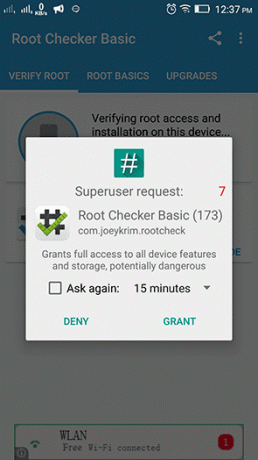

Konklusion
Nå, det er det. Du har nu rootet din Lenovo K3 Note. Dyret er låst op. Nu har du en ny arena at udforske. I den næste vejledning viser jeg dig, hvordan du installerer en brugerdefineret ROM på Lenovo K3 Note.
Sidst opdateret den 3. februar, 2022
Ovenstående artikel kan indeholde tilknyttede links, som hjælper med at understøtte Guiding Tech. Det påvirker dog ikke vores redaktionelle integritet. Indholdet forbliver upartisk og autentisk.

Skrevet af
Han er en pc-nørd, Android-nørd, programmør og en tænker. Han kan lide at læse inspirerende historier og lære nye skrifter. I sin fritid vil du finde ham på udkig efter forskellige måder at automatisere sin Tech. Han skriver også om Android og Windows Customization Tips på sin egen blog All Tech Flix.
![Sådan rooter du Lenovo K3 Note ved hjælp af PDAnet [CWM]](/uploads/acceptor/source/69/a2e9bb1969514e868d156e4f6e558a8d__1_.png)